Alfaleads Интеграция
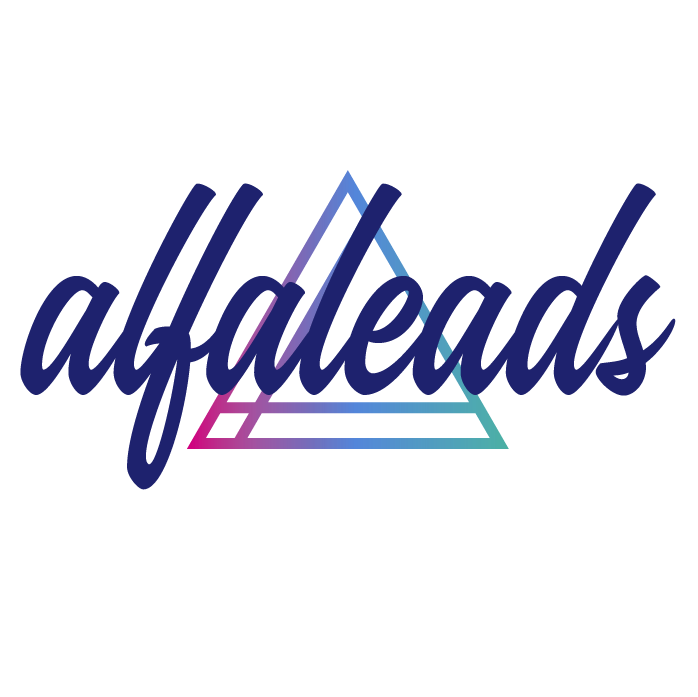
Шаг1. Добавить Alfaleads как партнерскую сеть в PeerClick
Первым делом добавьте Alfaleads как Партнерскую сеть в Peerclick. Перейдите в раздел Партнерские сети в вашем аккаунте в Peerclick и нажмите Cоздать новую. Сеть Alfaleads уже внесена как доверенный источник, так что просто выберите ее и нажмите добавить. Данные будут подставлены автоматически, в том числе clickid макрос.
Скопируйте URL постбека и нажмите сохранить.
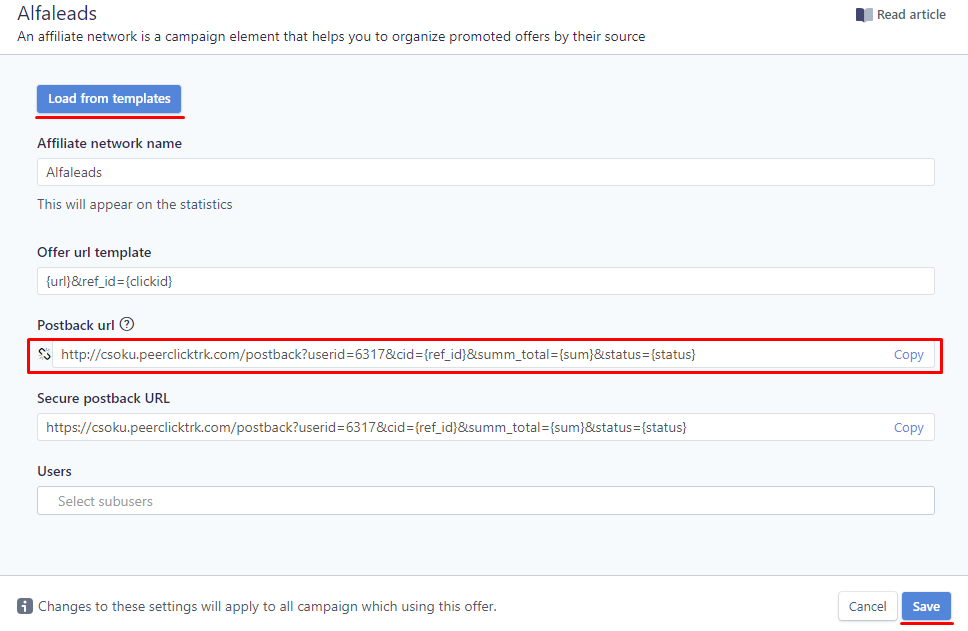
Шаг 2. Установка потбек URL в Alfaleads
Зайдите в ваш аккаунт Alfaleads , нажмите на свой профиль, затем пролистайте вниз до раздела ГЛОБАЛЬНЫЕ ПОСТБЕКИ
Вставьте URL постбека, скопированный на Шаге 1.
Затем выберите нужный статус конверсии и нажмите Сохранить
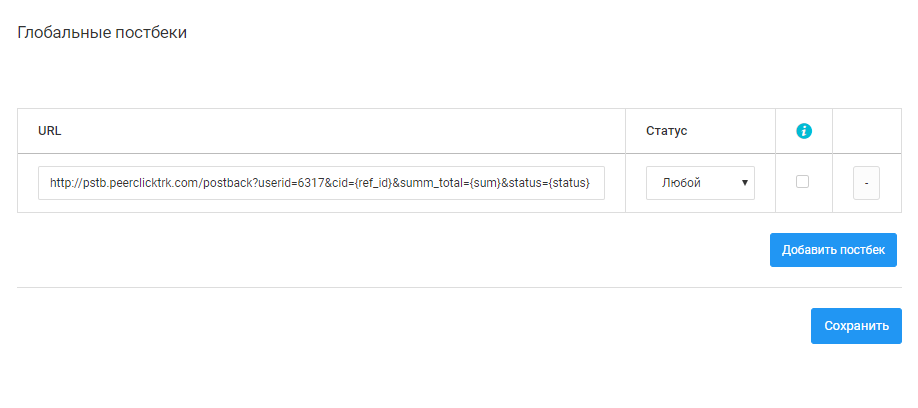
Шаг 3. Получение потоковой ссылки из Alfaleads
Зайдите в раздел офферы и выберите один из представленных кликнув на "получить ссылку", ну а после начинаем создавать поток.
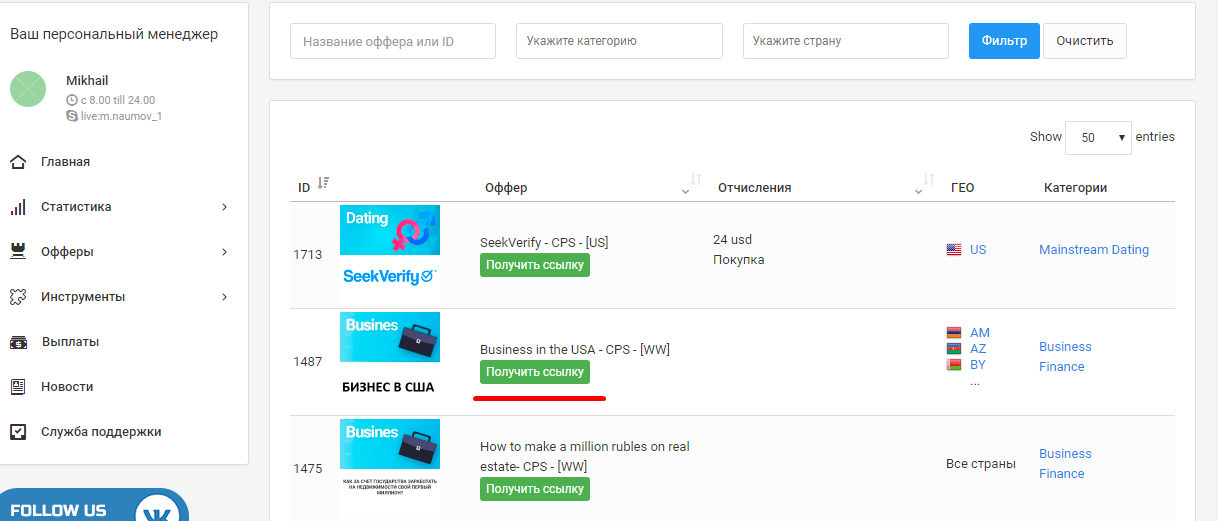
Выбираем лендинг и копируем ссылку
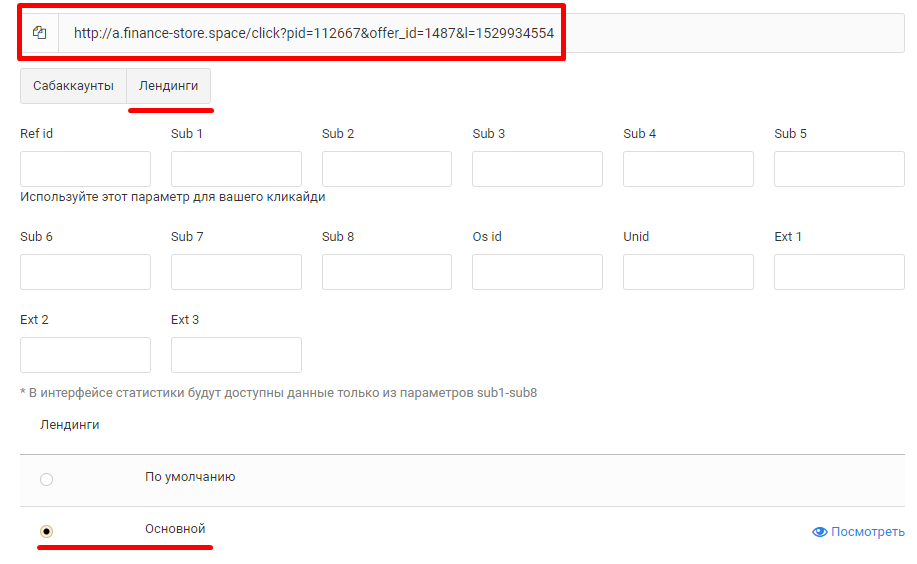
Шаг 4. Создаем оффер в PeerClick
Скопируйте вашу потоковую ссылку из Alfaleads , а затем перейдите в раздел офферы * в PeerClick и нажмите создать новый. Заполните все необходимые данные, примените фильтры если нужно и выберите Alfaleads в подменю Партнерская сеть** Постбек URL будет сформирован автоматически.
Вставьте вашу потоковую ссылку и нажмите Сохранить Наш "clickid "макрос будет уже добавлен в ссылке постбека, так что вам не придется вносить его в ручную. Дайте удобное вам название офферу и кликайте Сохранить
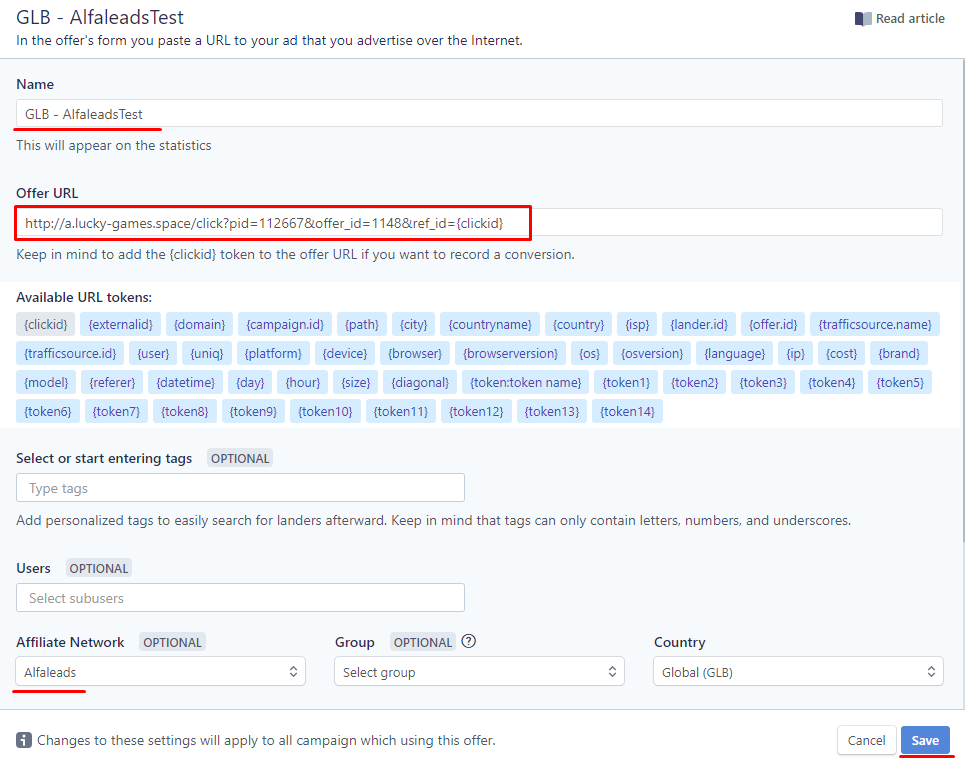
Шаг 5. Создайте компанию в PeerClick
Для этого вам нужно перейти в соответствующий раздел и нажать кнопку Создать
После чего даете название компании.
Ставите галочку Прямая ссылка если не используете прелендинг, если же используете, то нажмите +Преленд Предварительно добавив его таким же образом, как добавляли оффер.
Следующим делом добавляем оффер, который мы внесли на шаге 4
Выбираем источник траффика и другие необходимые опции, после чего жмем Создать и закрыть
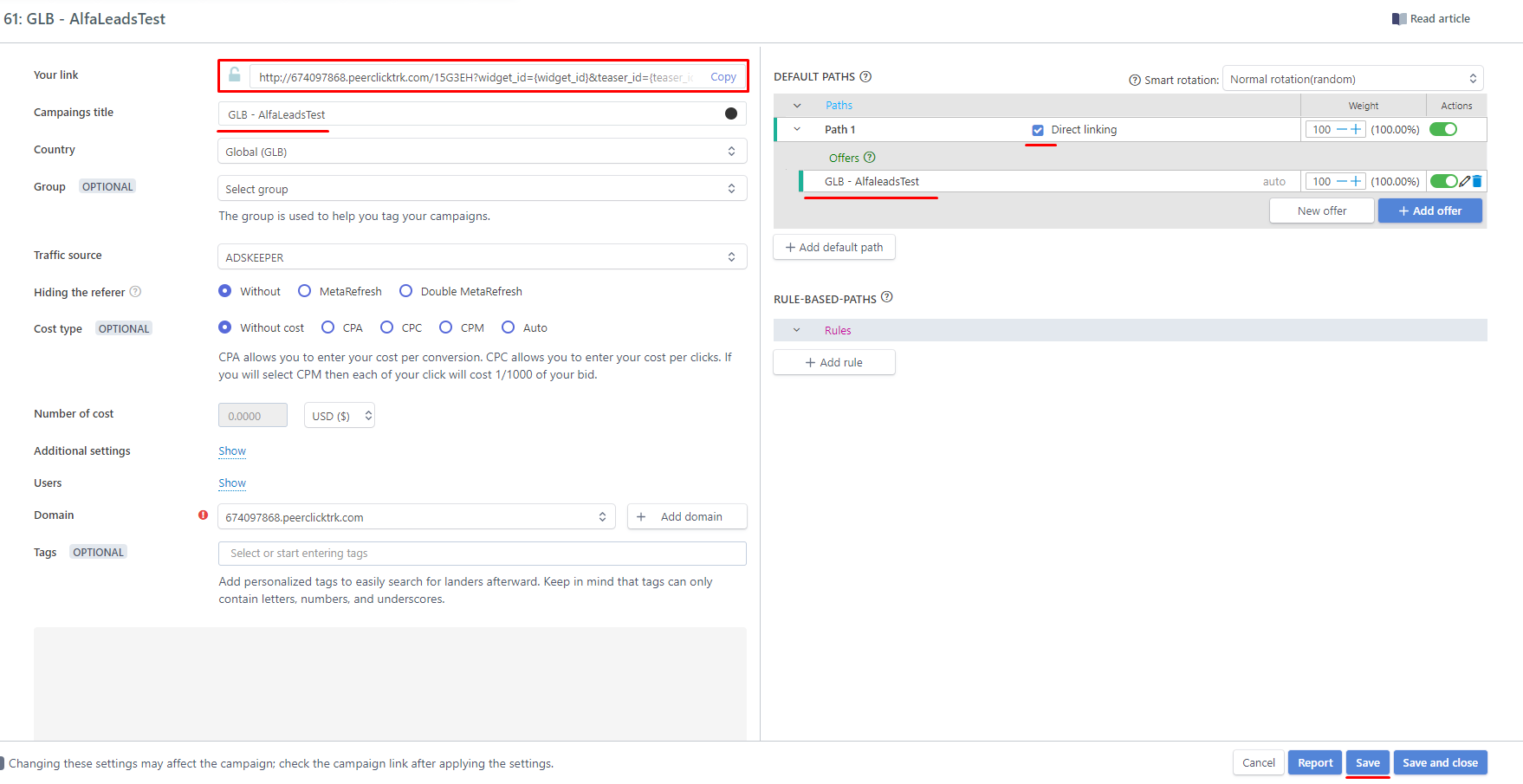
И используем ссылку из компании в ваших рекламных материалах.
Также вы можете ознакомиться с нашей документаций в соответствующем разделе https://dash.readme.io/project/peerclick/v1.0/dashboard
Или написав в поддержку. С удовольствием вам поможем. Приятной работы!
Updated about 6 years ago
